プレゼンテーションをブロードキャストするには
スライドショーを設定する
最終更新日時:2014/06/28 08:31:13
Webブラウザーでスライドショーを表示するリモート閲覧者向けに、スライドショーをブロードキャストするには、PowerPoint 2010で[スライドショー]タブを開き、[スライドショーの開始]グループの[ブロードキャストスライドショー]を選択します。
はじめに
Web上の誰とでも、相手がどこにいるのかを問わずにスライドショーを共有するには、PowerPoint 2010 ブロードキャストスライドショー機能を使用するとOKです。発表者は、まずリンク(URL)を参加者に送信して、この招待を受けた参加者は自分のブラウザーでスライドショーを同時に見ることができます。
スライドショーのURLは、電子メールを使用して送信できます。ブロードキャストサービスには、以下の2種類あります。
- PowerPointブロードキャストサービス
- Microsoftアカウントを持つユーザーならだれでも利用できるため、組織外の参加者にプレゼンテーションを行うのに適しています。
- Microsoft Office Web Apps を用いたブロードキャストサービス
- Microsoft Office Web Appsがインストールされているサーバーでホストされ、組織で提供されるブロードキャストサービスです。このサービスを使用するには、サイト管理者によってブロードキャストサイトが設定されている必要があるほか、参加メンバーがそのサイトにアクセスできる必要があります。
ただし、以下の注意点があります。
- 使用されるサービスによっては、ブロードキャストするスライドショーのファイルサイズが制限される場合あり
- すべての切り替えは、ブラウザー内でフェード切り替えとして表示
- オーディオ(サウンド、ナレーション)は、ブラウザー経由で参加者に送信されない
- プレゼンテーション中はスライドショーにインク注釈やマークアップを追加できない
- プレゼンテーション内に設定されたハイパーリンクに従って Web サイトにアクセスした場合、参加者には、元のプレゼンテーション内で最後に表示されたスライドしか表示されない
- プレゼンテーション内でビデオを再生しても、ブラウザーの視聴者にこのビデオは表示されない
PowerPointブロードキャストサービスでブロードキャストする
- [スライドショー]タブを開き、[スライドショーの開始]グループの[ブロードキャストスライドショー]を選択します。
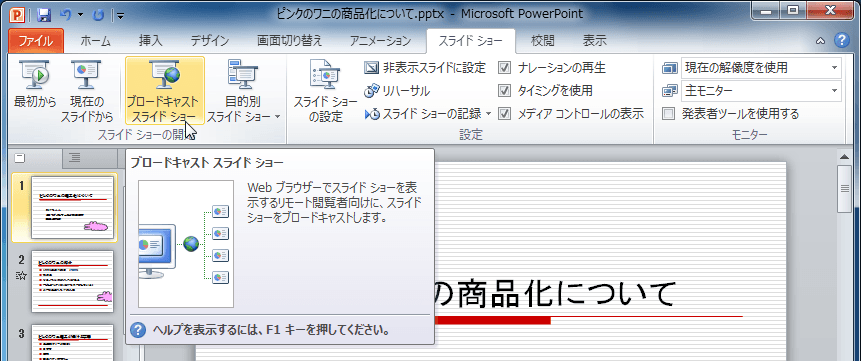
- [ブロードキャスト スライドショー]ダイアログボックスが開くので、PowerPoint Broadcast Service
が選択されていることを確認し[ブロードキャストの開始]ボタンをクリックします。
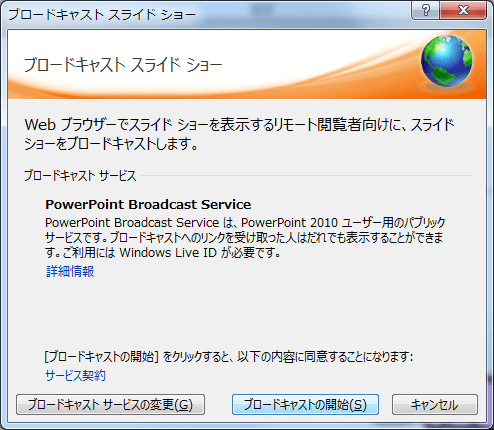
- PowerPointによってブロードキャストのURLが生成されます。電子メールで送るには[電子メールで送信]をクリックします。

- 新しいメッセージにブロードキャストのURLが代入されるので、宛先や件名などを編集して送信できます。
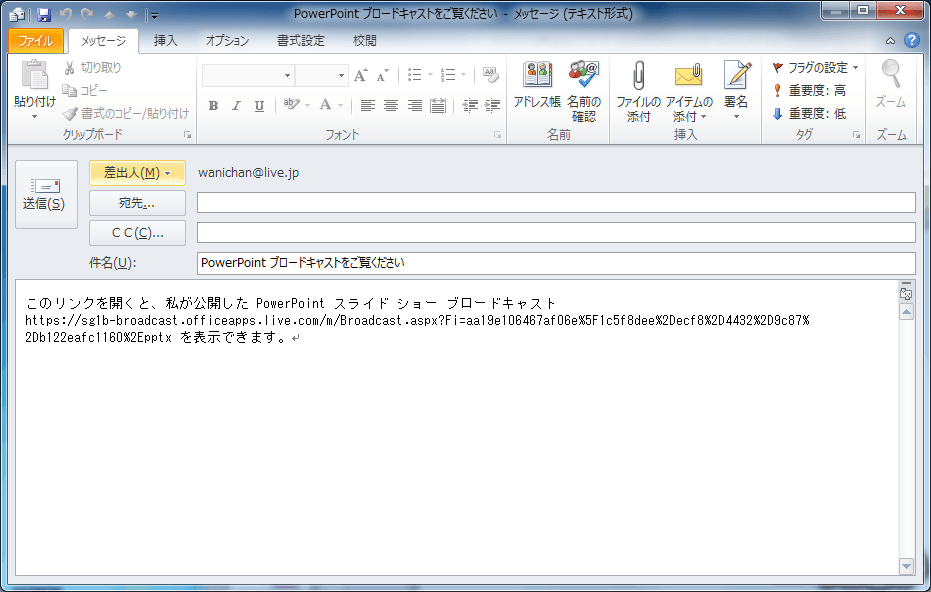
ブロードキャストを終了するには
- [ブロードキャストの終了]ボタンをクリックします。
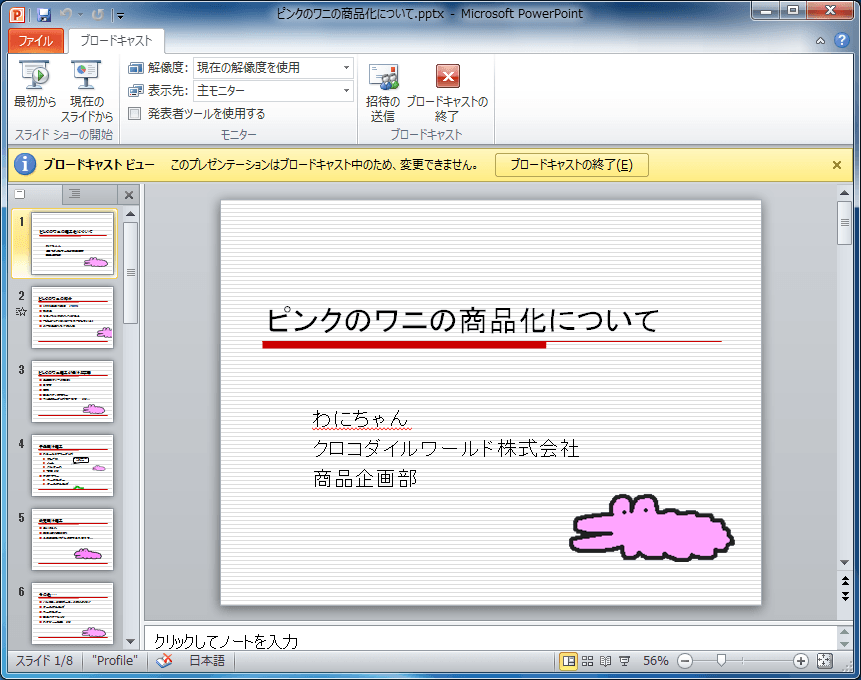
- 以下のメッセージが表示されるので[ブロードキャストの終了]ボタンをクリックします。
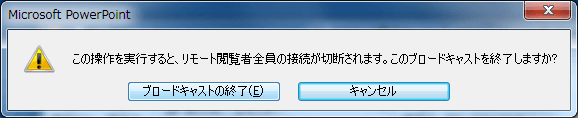
スポンサーリンク
INDEX
コメント
※技術的な質問は、Microsoftコミュニティで聞いてください!

